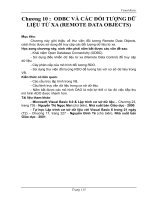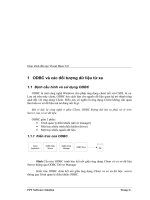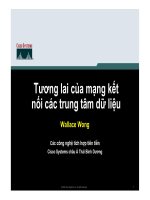Mở các tệp tin dữ liệu
Bạn đang xem bản rút gọn của tài liệu. Xem và tải ngay bản đầy đủ của tài liệu tại đây (196.71 KB, 5 trang )
Mở Các tệp tin dữ liệu
Mở Các tệp tin dữ liệu
Bởi:
Ngọc Vũ Trần
Các file dữ liệu có các định dạng khác nhau, và phần mềm này được thiết kế để quản lý
chúng, bao gồm:
•
•
•
•
•
Các bảng tính worksheet được lập trong Execl hoặc Lotus
Cơ sở dữ liệu được lập dưới định dạng dBASE và SQL
Các file dạng text ASCII với kiểu Tab-deliminated
Các file trong định dạng SPSS được lập trong các hệ điều hành khác
Các file dữ liệu SYSTAT
Khởi động SPSS
Trên màn hình desktop của Widows nhắp vàop biểu tượng
Hoặc mở phím Start, All programs, SPSS for WIndows, SPSS 12.0.1 for Windows
Sẽ xuất hiện cửa sổ SPSS Data Editor và một hộp thoại như sau:
1/5
Mở Các tệp tin dữ liệu
•
•
•
•
Run the tutorial: Chạy chương trình trợ giúp
Type in data: Nhập dữ liệu mới
Run an existing query: Chạy một truy vấn dữ liệu đã có sẵn
Create new query using Database Wizard: Lập một truy vấn dữ liệu sử dụng
Database Wizard
• Open an existing data source: Mở file dữ liệu đã có sẵn
• Open an existing data source: nhấp vào
Hộp thoại này chỉ xuất hiện một lần khi bạn khởi động SPSS
Mở một file
• Nếu đã có sẵn một file dữ liệu, bạn có thể mở nó bằng lựa chọn More Files;
• Nếu đang ở trong cửa sổ SPSS Data Editor:
2/5
Mở Các tệp tin dữ liệu
Từ thanh menu chọn
File
Open
Data…
• Trong hộp thoại Open File, chọn file mà bạn muốn mở
• Nhắp Open
Bên cạnh các file được lưu dưới định dạng của SPSS, bạn có thể mở các file có định
dạng của Excel, Lotus, dBASE, tab-deliminated mà không cần phải chuyển đổi chúng
sang một định dạng trung gian hoặc nhập các thông tin định nghĩa dữ liệu
Để mở một tệp tin {file} Excel
Tại cửa sổ SPSS Data Editor, từ thanh menu chọn
File
Open
Data…
• Trong hộp thoại Open File, chọn file mà bạn muốn mở
• Nhắp Open
• Trong hộp thoại Open File, chọn nnơi lưu giữ file (Look in); chọn loại file
(Files of type) và sau đó chọn tên file (File name)
3/5
Mở Các tệp tin dữ liệu
Hộp thoại Opening Excel Data Source xuất hiện
Hãy chọn Worksheet mà bạn định mở (đối với file có nhiều hơn một worksheet).
4/5
Mở Các tệp tin dữ liệu
5/5